Kuidas avada AscendEXis alamkonto

Mis on alamkonto?
Alamkonto on madalama taseme konto, mis on paigutatud teie olemasoleva konto alla (tuntud ka kui emakonto). Kõiki loodud alamkontosid haldab selle vastav emakonto.
Kuidas luua alamkontot?
*Pange tähele: alamkontot saab luua ja hallata ainult AscendEXi ametlikul veebisaidil arvuti kaudu.
1. Logige sisse oma AscendEXi emakontole. Klõpsake avalehe paremas ülanurgas profiiliikoonil ja seejärel [Alamkontod].
(Pange tähele, et alamkontosid saab luua ainult 2. KYC tasemega kinnitatud ja Google 2FA autentimisega emakonto all.)
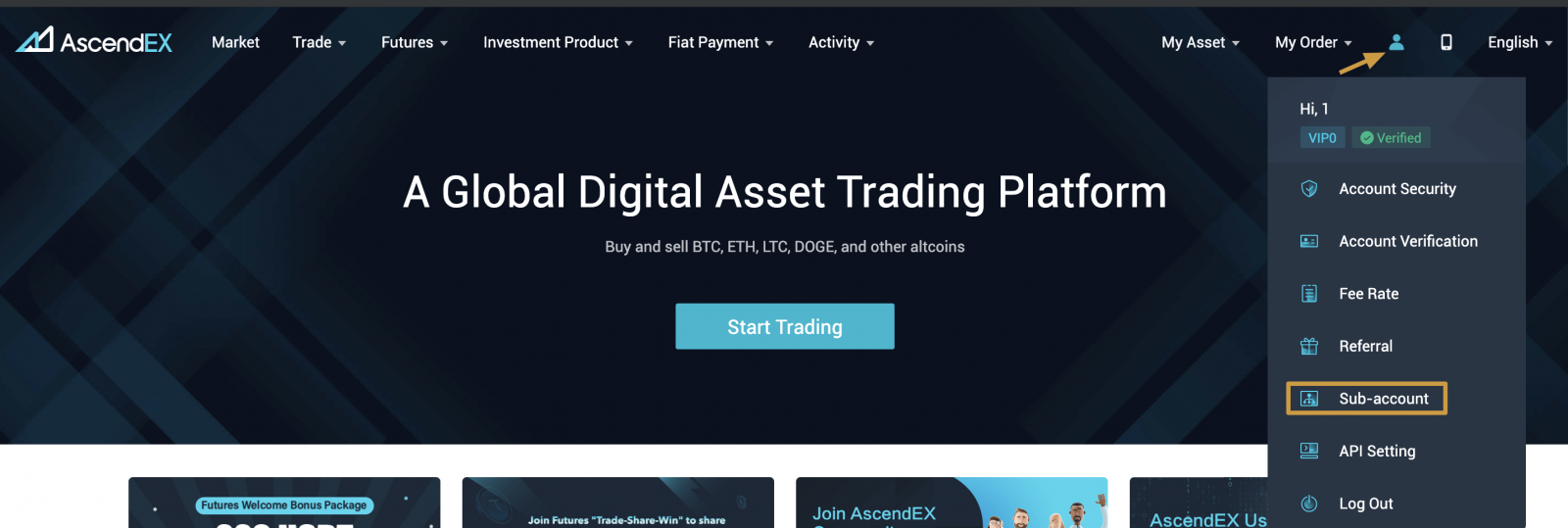
2. Klõpsake [Alamkonto] lehel [Loo alamkonto].
Pange tähele, et igal emakontol võib olla kuni 10 alamkontot. Kui vajate rohkem kui 10 alamkontot, esitage taotlus sellel lehel (paremas allnurgas) või saatke e-kiri aadressile [email protected] .
3. Määrake loodavale alamkontole kasutajanimi ja kauplemisluba. Alamkonto loomise lõpetamiseks klõpsake nuppu "Kinnita".
(Pange tähele, et kui klõpsate nupul „Kinnita”, ei saa te enam alamkonto kasutajanime muuta.)
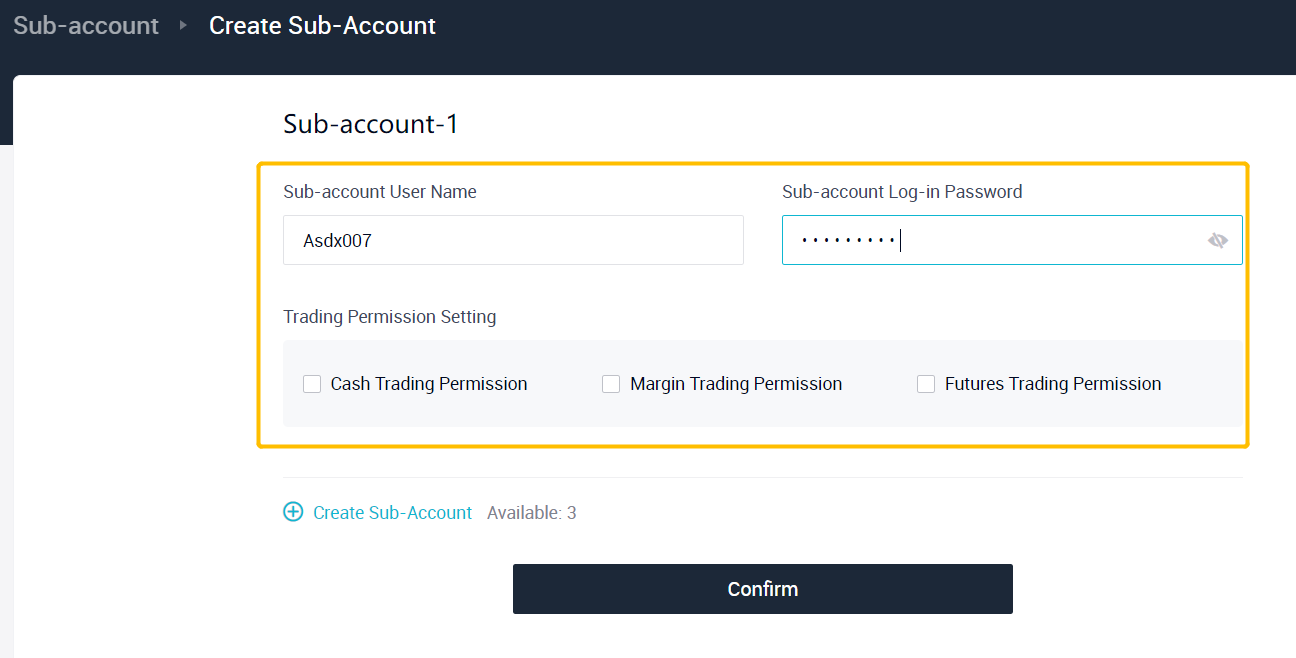
4. Saate kontrollida kõiki loodud alamkontosid lehel [Alamkonto].
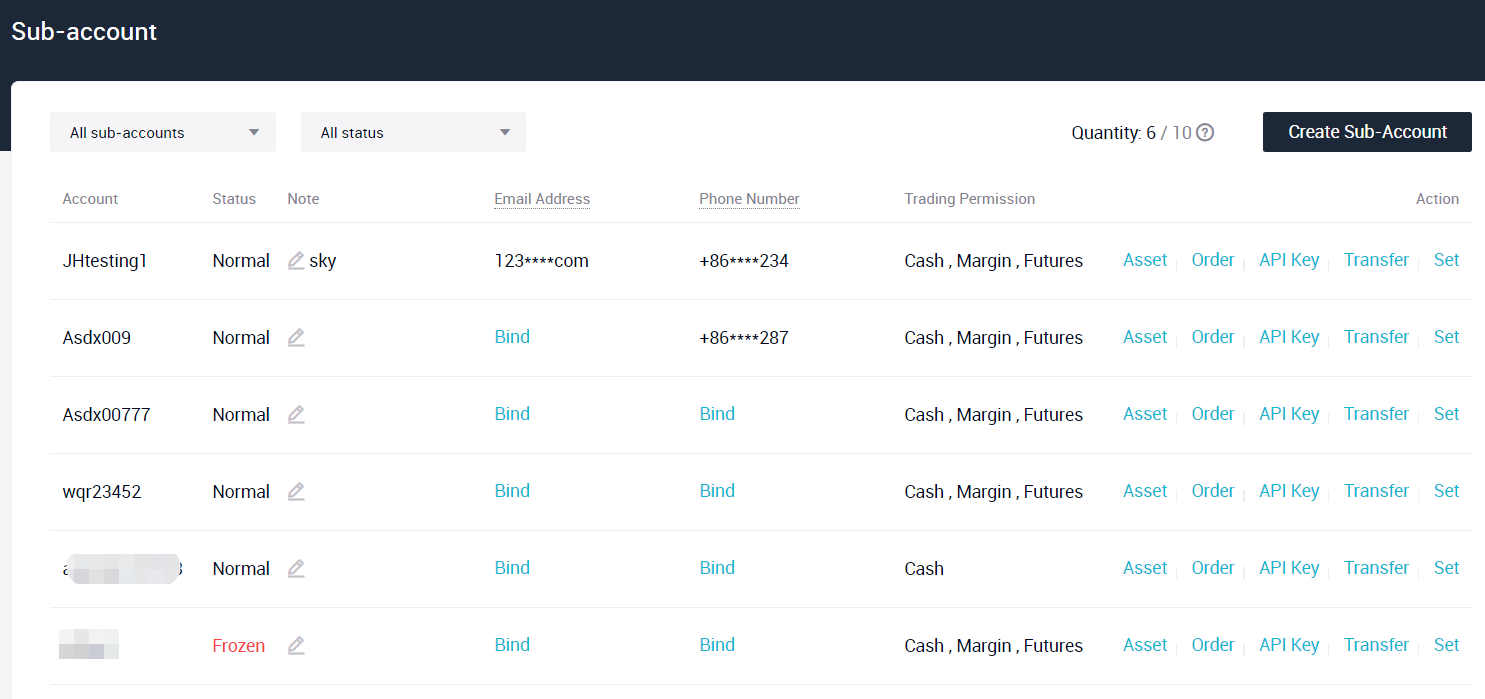
Kuidas hallata oma alamkontosid vanemakontol?
1. Põhitoimingud1. Siduge e-kiri/telefon ja lubage alamkonto jaoks Google 2FA autentimine. Pärast seda saate alamkontole sisse logida ja alamkontoga seotud meili/telefoni kaudu teateid saada.
Pane tähele:
- Emakontoga seotud telefoni/e-posti ei saa kasutada alamkontodega sidumiseks ja vastupidi;
- Alamkontole saab sisse logida või vanemakontoga seotud telefoni/meili kaudu teateid vastu võtta ainult siis, kui te ei seo e-kirja/telefoni alamkontoga. Ja selle stsenaariumi korral oleks pidanud ülalmainitud emakonto olema kinnitatud nii meili/telefoni sidumise kui ka Google 2FA autentimise lubamise teel.
2. Saate teha järgmised toimingud alamkontode jaoks nende emakonto kaudu.
- Kontode külmutamine – alamkonto kasutamise lõpetamiseks või jätkamiseks kasutage funktsioone „Konto külmutamine” või „Konto külmutamise tühistamine”; (AscendEX ei toeta ajutiselt olemasoleva alamkonto sulgemist.)
- Parooli muutmine – muutke alamkontode parooli.
- Looge API-sid – taotlege alamkonto jaoks API-võtit.
2. Varahaldus
1. Kõigi emakontode ja alamkontode varade haldamiseks klõpsake nuppu „Üleandmine”.
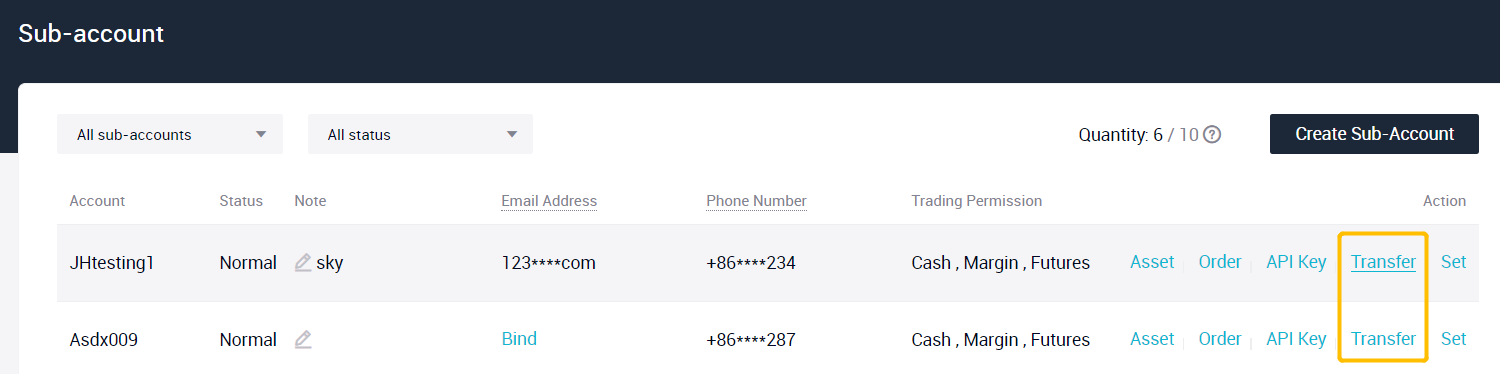
Pane tähele,
- Kui logite sisse alamkontole, kus on lubatud sularahakauplemine, marginaalkauplemine ja futuuridega kauplemine, saate neid varasid üle kanda ainult alamkontode piires. Kui olete emakontole sisse loginud, saate varasid üle kanda emakonto ja alamkontode vahel või kahe alamkonto vahel.
- Varade alamkontole ülekandmise eest tasu ei võeta.
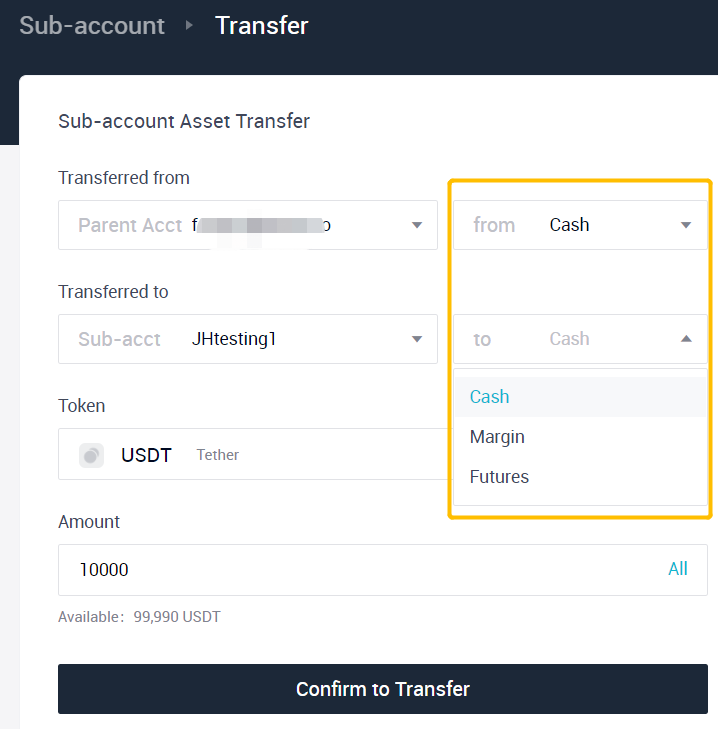
2. Kõigi emakonto varade ja kõigi alamkontode (BTC ja USDT väärtuses) kuvamiseks klõpsake nuppu „Vara”.
3. Tellimuste
vaatamine Oma avatud tellimuste, tellimuste ajaloo ja muude alamkontode täitmisandmete vaatamiseks klõpsake nuppu "Tellimused".
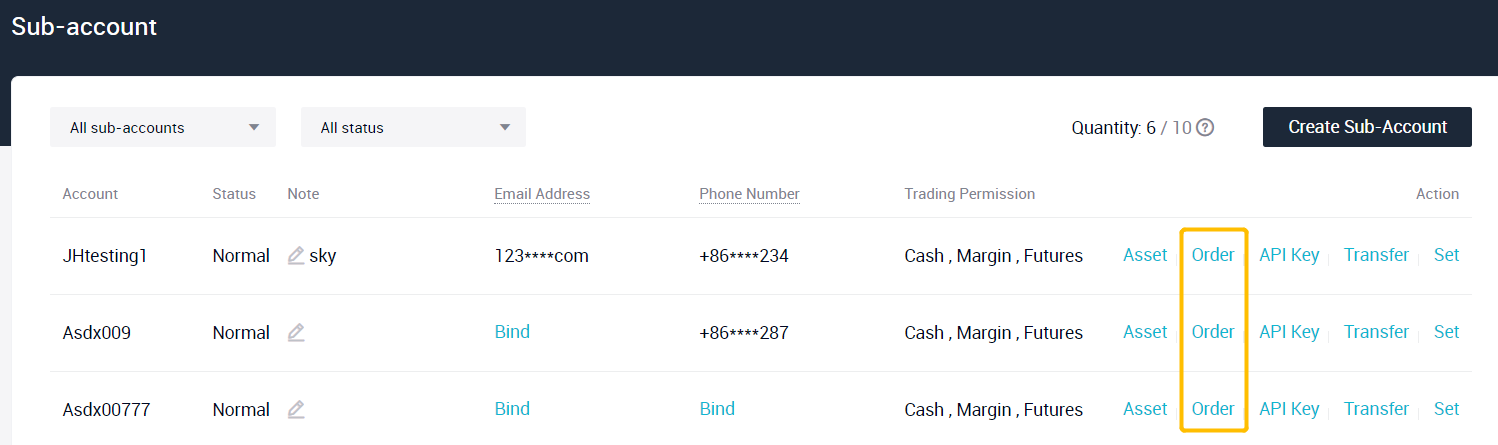
4. Ajaloo andmete vaatamine
Varade ülekande ajalugu
Klõpsake vahekaardil "Ülekande ajalugu" varade ülekandmise kirjete vaatamiseks nuppu "Üleandmine", sealhulgas ülekandeaeg, märgid, konto tüübid jne.
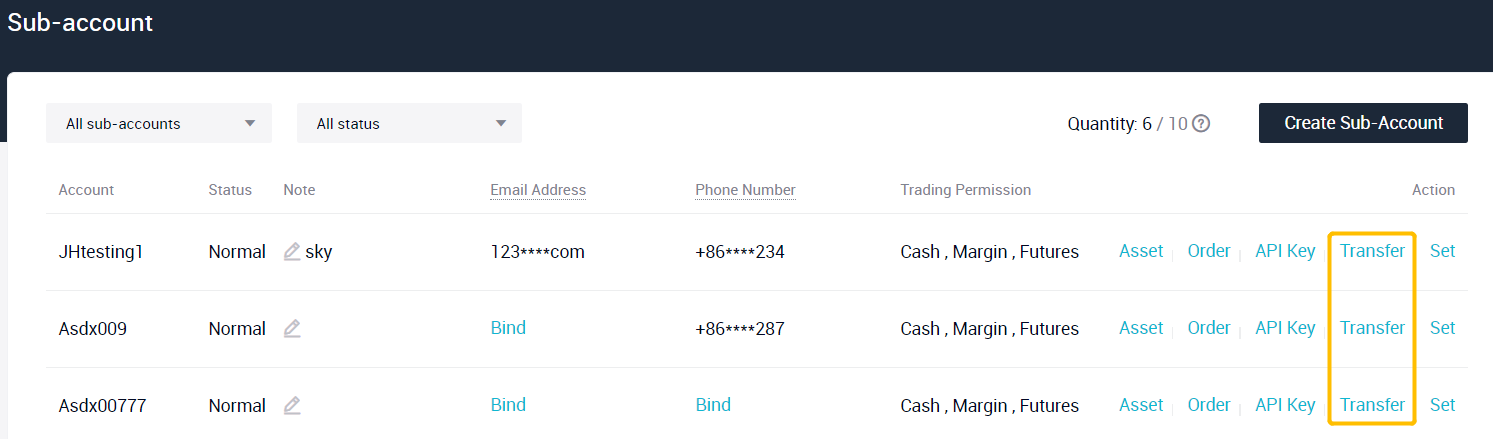
5. Sisselogimisajaloo vaatamine
Saate vaadata alamkonto sisselogimisandmeid vahekaardil „Seadmehaldus”, sh sisselogimisaeg, IP-aadress ja sisselogimisriik/piirkond jne.
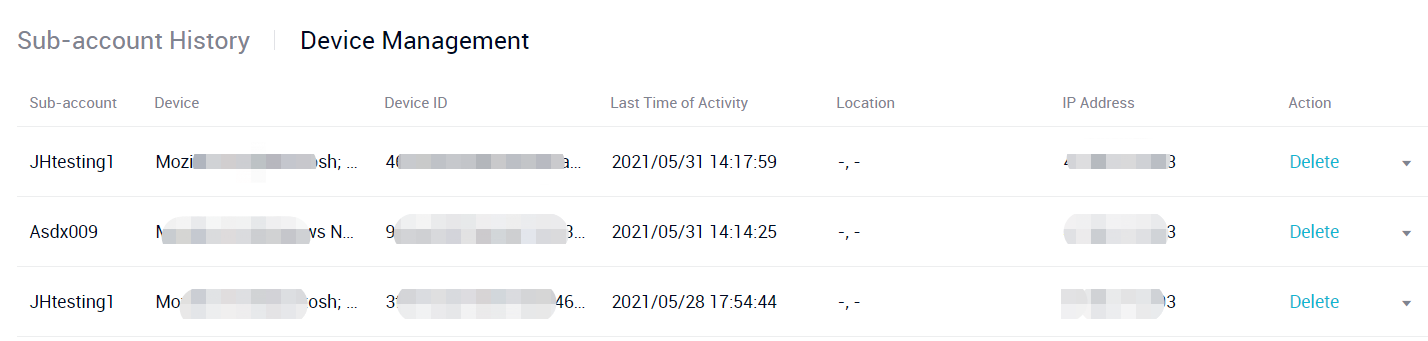
Millised õigused ja piirangud on alamkontol?
- Saate arvutis/rakenduses olevale alamkontole sisse logida sellega seotud e-posti/telefoni/kasutajanime kaudu.
- Sularahakauplemist, marginaalikauplemist ja futuuridega kauplemist saate teha alamkontol, kui need kauplemisload on emakonto kaudu lubatud.
- Alamkontode sisse- ja väljamakseid ei toetata.
- Saate üle kanda ainult alamkonto varasid alamkontol, mitte alamkontolt emakontole või muule alamkontole, mida saab hallata ainult emakonto tasemel.
- Alamkonto API-võtme saab luua ainult emakonto, kuid mitte alamkonto.


